우분투에 golang을 설치하는 방법
설치 방법: 1. go 공식 웹사이트로 이동하여 Golang 설치 패키지를 다운로드합니다. 2. cd를 사용하여 설치 디렉터리 이름을 지정하고 tar 명령을 사용하여 설치 패키지의 압축을 풀고 설치합니다. 3. "/etc"를 수정합니다. /profile" 또는 "etc/environment" 파일에 "/usr/local/go/bin" 텍스트를 추가합니다. 4. sudo 명령을 사용하여 권한을 부여합니다. 5. "go env -w GOPROXY=https://를 실행합니다. goproxy.cn,direct" 명령을 사용하여 프록시를 수정합니다.
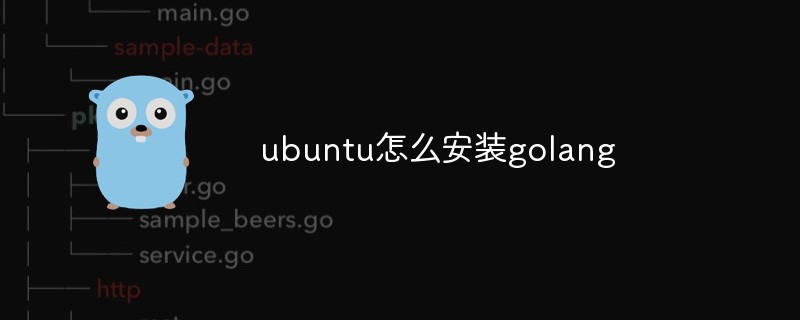
이 튜토리얼의 운영 환경: Ubuntu 20.04 시스템, GO 버전 1.16.4, DELL G3 컴퓨터
환경 설명
운영 체제: Ubuntu 20.04
Golang: v1.16.4
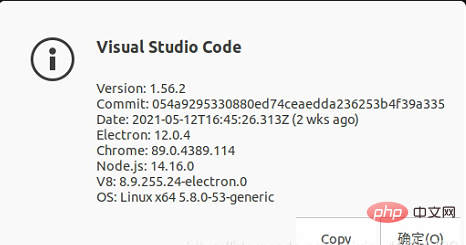
Golang 기본 환경
다운로드 주소 : https://golang.google.cn/dl/
cd /home/XXX/download # 导航到文件位置,根据自己的情况选定 # 将gox.x.x替换为相应的版本号,比如go1.16.4 tar -C /usr/local -xzf gox.x.x.linux-amd64.tar.gz

두 가지 방법:
-
/etc/profile파일을 수정하고
PATH=$PATH:/usr/local/go/bin
/etc/profile文件,在文件最后添加echo $PATH
修改
etc/environment文件,在PATH=后面的字符串中添加:/usr/local/go/bin

重启系统,检查环境变量是否设置成功
sudo chmod +x /usr/local/go/bin

go env -w GOPROXY=https://goproxy.cn,direct # 修改代理 go env # 查看修改结果

go version

cd /usr/local mkdir code cd code mkdir hello cd hello

- 新建项目文件夹
# code文件夹及其子文件夹全部具有权限 sudo chmod -R 777 /usr/local/code
- 给code文件夹添加权限
sudo vim hello.go
- 新建并编辑程序文件
package main
import "fmt"
func main(){
fmt.Println("Hello World !")
}- 编辑hello.go程序文件
go mod init hello # 初始化go mod go build . # 编译 ./hello # 运行编译后的二进制文件
编辑完成后保存并关闭文件
- 编译运行
sudo tar -xzvf code-stable-code_x64-1620838810.tar.gz -C /usr/local

IDE环境(此处用VSCode)
访问Visual Studio Code官网,可以直接下载
解压到指定文件夹(<span style="font-size: 18px;">/usr/local</span>)
cd /usr/local

sudo chmod +x /usr/local/VSCode-linux-x64/code

sudo cp /usr/local/VSCode-linux-x64/resources/app/resources/linux/code.png /usr/share/icons/

复制一个VScode图标文件到 /usr/share/icons/ 目录(后面会有用)
sudo vim /usr/share/applications/VSCode.desktop

创建启动器, 在<span style="font-size: 18px;">/usr/share/applications/</span>을 추가하세요. 파일 끝 etc/environment 파일을 수정하고 PATH= 뒤의 문자열에 <code>:/usr/local/go/bin를 추가합니다. >

 다시 시작 시스템을 점검하고 환경을 확인해보세요
다시 시작 시스템을 점검하고 환경을 확인해보세요
[Desktop Entry] Name=Visual Studio Code Comment=Multi-platform code editor for Linux Exec=/usr/local/VSCode-linux-x64/code Icon=/usr/share/icons/code.png Type=Application StartupNotify=true Categories=TextEditor;Development;Utility; MimeType=text/plain;

 권한 부여
권한 부여
 🎜🎜🎜🎜🎜프록시 수정🎜🎜🎜rrreee🎜
🎜🎜🎜🎜🎜프록시 수정🎜🎜🎜rrreee🎜 🎜🎜🎜🎜🎜Go 언어가 성공적으로 설치되었는지 확인하세요🎜🎜🎜🎜🎜🎜 버전 확인🎜🎜rrreee🎜
🎜🎜🎜🎜🎜Go 언어가 성공적으로 설치되었는지 확인하세요🎜🎜🎜🎜🎜🎜 버전 확인🎜🎜rrreee🎜 🎜🎜🎜🎜hello world🎜🎜 🎜🎜새 프로젝트 폴더 만들기rrreee🎜🎜코드 폴더에 권한 추가rrreee🎜🎜프로그램 파일 만들기 및 편집 rrreee🎜🎜 hello.go 프로그램 파일 편집 rrreee🎜편집 후 파일을 저장하고 닫습니다🎜🎜🎜컴파일 및 실행 rrreee🎜
🎜🎜🎜🎜hello world🎜🎜 🎜🎜새 프로젝트 폴더 만들기rrreee🎜🎜코드 폴더에 권한 추가rrreee🎜🎜프로그램 파일 만들기 및 편집 rrreee🎜🎜 hello.go 프로그램 파일 편집 rrreee🎜편집 후 파일을 저장하고 닫습니다🎜🎜🎜컴파일 및 실행 rrreee🎜 🎜🎜🎜 🎜IDE 환경 (여기서 VSCode 사용)🎜🎜🎜🎜🎜🎜VSCode 다운로드🎜🎜🎜🎜Visual Studio Code 공식 홈페이지 직접 다운로드할 수 있습니다🎜🎜🎜🎜🎜🎜지정된 폴더(🎜
🎜🎜🎜 🎜IDE 환경 (여기서 VSCode 사용)🎜🎜🎜🎜🎜🎜VSCode 다운로드🎜🎜🎜🎜Visual Studio Code 공식 홈페이지 직접 다운로드할 수 있습니다🎜🎜🎜🎜🎜🎜지정된 폴더(🎜🎜/usr/local🎜🎜)에 추출🎜 🎜🎜rrreee🎜 🎜🎜🎜🎜🎜보려면 대상 폴더로 이동하세요🎜🎜🎜rrreee🎜
🎜🎜🎜🎜🎜보려면 대상 폴더로 이동하세요🎜🎜🎜rrreee🎜 🎜🎜🎜🎜🎜권한 부여🎜🎜 🎜rrreee🎜
🎜🎜🎜🎜🎜권한 부여🎜🎜 🎜rrreee🎜 🎜🎜 🎜🎜🎜VScode 아이콘 파일을 /usr/share/icons/ 디렉터리에 복사합니다(나중에 유용합니다)🎜🎜🎜rrreee🎜
🎜🎜 🎜🎜🎜VScode 아이콘 파일을 /usr/share/icons/ 디렉터리에 복사합니다(나중에 유용합니다)🎜🎜🎜rrreee🎜  🎜🎜🎜🎜🎜 🎜
🎜🎜🎜🎜🎜 🎜🎜/usr/share/applications/🎜 🎜 Directory🎜🎜🎜rrreee🎜🎜🎜🎜에서 런처를 생성하세요. 파일에 다음 내용을 입력하고 저장하고 종료하세요🎜rrreee🎜이미 시작 메뉴의 VSCode 아이콘🎜🎜🎜🎜


go 프로젝트를 열면 설치하라는 메시지가 표시됩니다gopls,点击install all

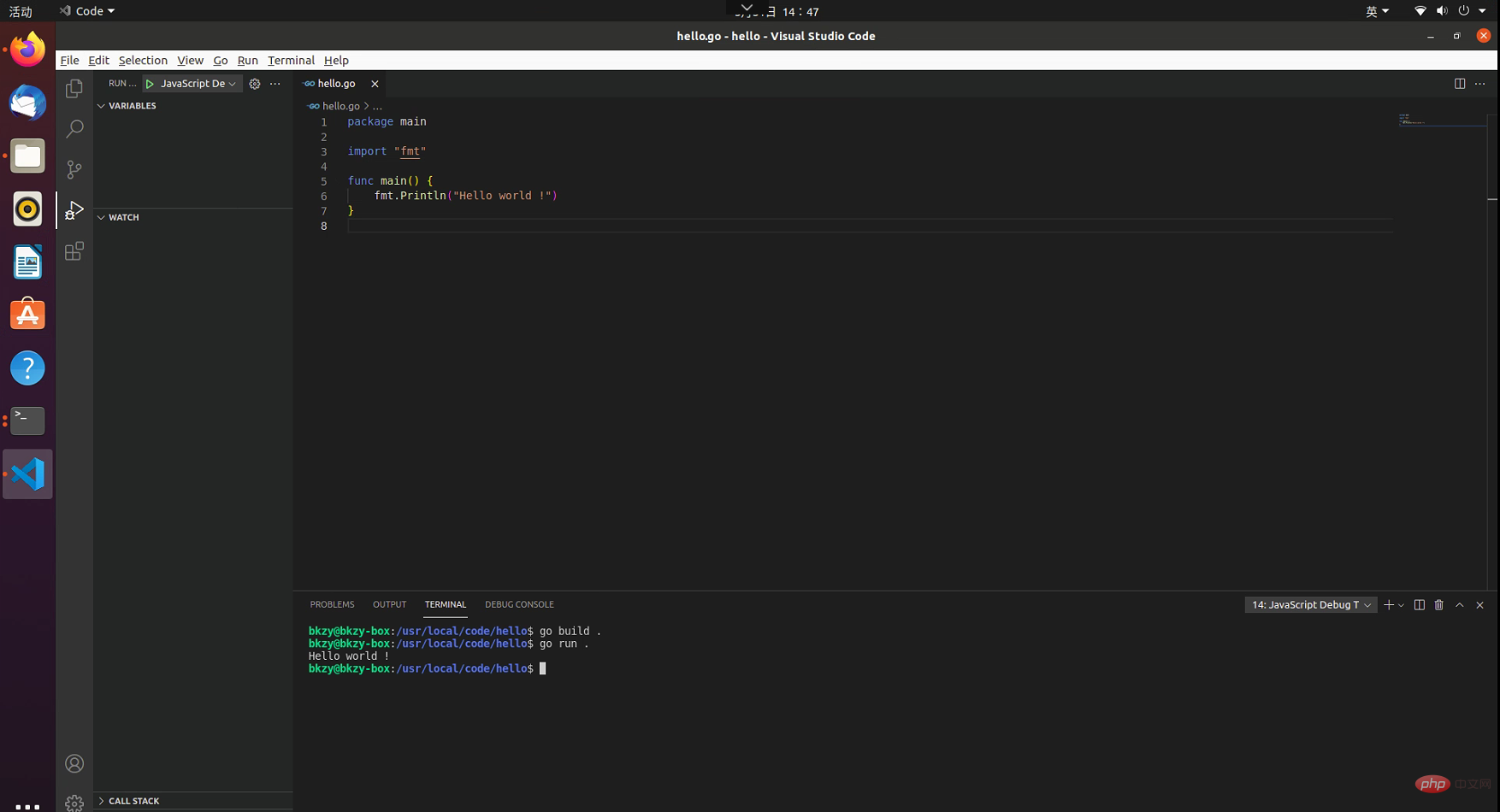
【관련 권장 사항: Go 비디오 튜토리얼, 프로그래밍 교육】
위 내용은 우분투에 golang을 설치하는 방법의 상세 내용입니다. 자세한 내용은 PHP 중국어 웹사이트의 기타 관련 기사를 참조하세요!

핫 AI 도구

Undresser.AI Undress
사실적인 누드 사진을 만들기 위한 AI 기반 앱

AI Clothes Remover
사진에서 옷을 제거하는 온라인 AI 도구입니다.

Undress AI Tool
무료로 이미지를 벗다

Clothoff.io
AI 옷 제거제

AI Hentai Generator
AI Hentai를 무료로 생성하십시오.

인기 기사

뜨거운 도구

메모장++7.3.1
사용하기 쉬운 무료 코드 편집기

SublimeText3 중국어 버전
중국어 버전, 사용하기 매우 쉽습니다.

스튜디오 13.0.1 보내기
강력한 PHP 통합 개발 환경

드림위버 CS6
시각적 웹 개발 도구

SublimeText3 Mac 버전
신 수준의 코드 편집 소프트웨어(SublimeText3)

뜨거운 주제
 7504
7504
 15
15
 1378
1378
 52
52
 78
78
 11
11
 52
52
 19
19
 19
19
 54
54
 Go 's Crawler Colly의 큐 스레드의 문제는 무엇입니까?
Apr 02, 2025 pm 02:09 PM
Go 's Crawler Colly의 큐 스레드의 문제는 무엇입니까?
Apr 02, 2025 pm 02:09 PM
Go Crawler Colly의 대기열 스레딩 문제는 Colly Crawler 라이브러리를 GO 언어로 사용하는 문제를 탐구합니다. � ...
 GO에서 플로팅 포인트 번호 작업에 어떤 라이브러리가 사용됩니까?
Apr 02, 2025 pm 02:06 PM
GO에서 플로팅 포인트 번호 작업에 어떤 라이브러리가 사용됩니까?
Apr 02, 2025 pm 02:06 PM
Go Language의 부동 소수점 번호 작동에 사용되는 라이브러리는 정확도를 보장하는 방법을 소개합니다.
 이동 중에 왜 println 및 string () 함수로 문자열이 다른 효과를 갖는 이유는 무엇입니까?
Apr 02, 2025 pm 02:03 PM
이동 중에 왜 println 및 string () 함수로 문자열이 다른 효과를 갖는 이유는 무엇입니까?
Apr 02, 2025 pm 02:03 PM
Go Language의 문자열 인쇄의 차이 : println 및 String () 함수 사용 효과의 차이가 진행 중입니다 ...
 GO의 어떤 라이브러리가 대기업에서 개발하거나 잘 알려진 오픈 소스 프로젝트에서 제공합니까?
Apr 02, 2025 pm 04:12 PM
GO의 어떤 라이브러리가 대기업에서 개발하거나 잘 알려진 오픈 소스 프로젝트에서 제공합니까?
Apr 02, 2025 pm 04:12 PM
GO의 어떤 라이브러리가 대기업이나 잘 알려진 오픈 소스 프로젝트에서 개발 했습니까? GO에 프로그래밍 할 때 개발자는 종종 몇 가지 일반적인 요구를 만납니다.
 GO 언어에서 'var'와 'type` 키워드 정의 구조의 차이점은 무엇입니까?
Apr 02, 2025 pm 12:57 PM
GO 언어에서 'var'와 'type` 키워드 정의 구조의 차이점은 무엇입니까?
Apr 02, 2025 pm 12:57 PM
GO 언어에서 구조를 정의하는 두 가지 방법 : VAR과 유형 키워드의 차이. 구조를 정의 할 때 Go Language는 종종 두 가지 다른 글쓰기 방법을 본다 : 첫째 ...
 Redis Stream을 사용하여 GO Language에서 메시지 대기열을 구현할 때 User_ID 유형 변환 문제를 해결하는 방법은 무엇입니까?
Apr 02, 2025 pm 04:54 PM
Redis Stream을 사용하여 GO Language에서 메시지 대기열을 구현할 때 User_ID 유형 변환 문제를 해결하는 방법은 무엇입니까?
Apr 02, 2025 pm 04:54 PM
Go Language에서 메시지 대기열을 구현하기 위해 Redisstream을 사용하는 문제는 Go Language와 Redis를 사용하는 것입니다 ...
 VSCODE에서 자동으로 삭제되는 Golang 제네릭 기능 유형 제약 조건을 해결하는 방법은 무엇입니까?
Apr 02, 2025 pm 02:15 PM
VSCODE에서 자동으로 삭제되는 Golang 제네릭 기능 유형 제약 조건을 해결하는 방법은 무엇입니까?
Apr 02, 2025 pm 02:15 PM
VSCODE 사용자의 GOLANG 제네릭 기능 유형 제약 조건을 자동으로 삭제하면 VSCODE를 사용하여 Golang 코드를 작성할 때 이상한 문제가 발생할 수 있습니다. 언제...
 골란드의 사용자 정의 구조 레이블이 표시되지 않으면 어떻게해야합니까?
Apr 02, 2025 pm 05:09 PM
골란드의 사용자 정의 구조 레이블이 표시되지 않으면 어떻게해야합니까?
Apr 02, 2025 pm 05:09 PM
골란드의 사용자 정의 구조 레이블이 표시되지 않으면 어떻게해야합니까? Go Language 개발을 위해 Goland를 사용할 때 많은 개발자가 사용자 정의 구조 태그를 만날 것입니다 ...




